Trong kỷ nguyên số, việc chỉnh sửa ảnh đã trở thành một kỹ năng thiết yếu, không chỉ đối với nhiếp ảnh gia chuyên nghiệp mà còn với người dùng phổ thông. Mặc dù Photoshop và Lightroom của Adobe từ lâu đã là những cái tên mặc định trong ngành, nhưng không phải ai cũng sẵn lòng chi trả một khoản phí lớn cho các phần mềm này. May mắn thay, có rất nhiều phần mềm chỉnh sửa ảnh miễn phí chất lượng cao, cung cấp đầy đủ các công cụ mạnh mẽ mà không tốn một xu nào. Bài viết này sẽ tổng hợp những ứng dụng chỉnh sửa ảnh miễn phí tốt nhất, giúp bạn thỏa sức sáng tạo mà không cần lo lắng về chi phí.
1. GIMP (GNU Image Manipulation Program)
GIMP được xem là một trong những lựa chọn thay thế Photoshop hàng đầu, đồng thời là giải pháp lý tưởng để mở và chỉnh sửa các tệp PSD mà không cần Photoshop. Đây là phần mềm mã nguồn mở miễn phí, có thể tải về và thậm chí có phiên bản di động. GIMP cho phép người dùng tùy chỉnh giao diện, cá nhân hóa cọ vẽ và cài đặt thêm các plugin mở rộng. Nhờ cộng đồng phát triển năng động, GIMP không ngừng được cải tiến để đáp ứng nhu cầu đa dạng của người dùng.
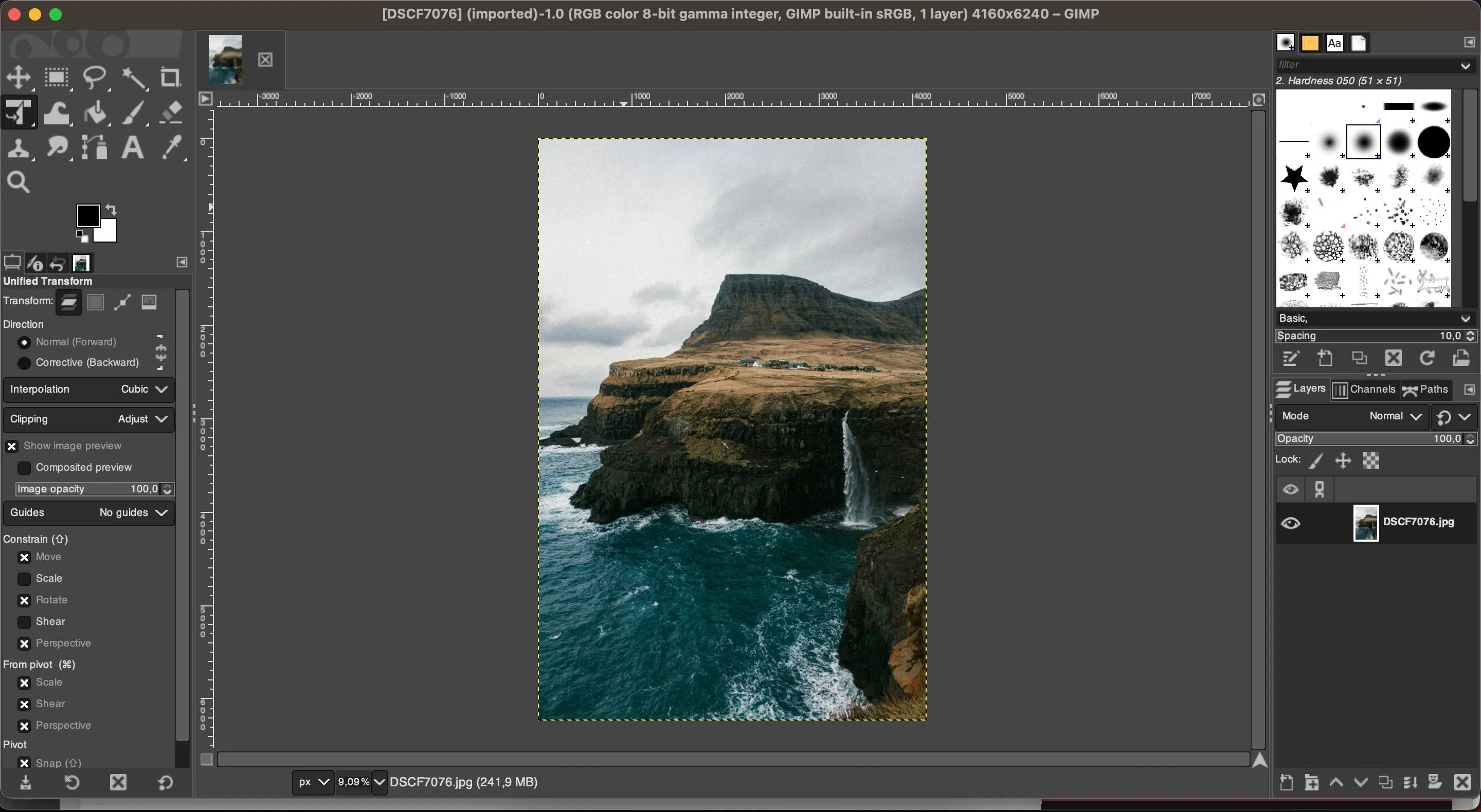 Giao diện GIMP khi chỉnh sửa ảnh, minh họa các công cụ chỉnh sửa đa năng.
Giao diện GIMP khi chỉnh sửa ảnh, minh họa các công cụ chỉnh sửa đa năng.
GIMP còn sở hữu nhiều tính năng nâng cao như hoán đổi khuôn mặt, công cụ chọn thông minh (intelligent scissors) giúp cắt đối tượng dễ dàng, mặt nạ lớp (layer masks), và thậm chí cho phép tạo ảnh GIF động. Ngay cả khi bạn là người mới bắt đầu, bạn vẫn có thể dễ dàng cắt ảnh, cải thiện chất lượng ảnh và thử nghiệm với nhiều bộ lọc của GIMP. Tuy nhiên, cần lưu ý rằng giao diện của GIMP không thực sự trực quan và có thể mất một thời gian để làm quen.
| Ưu điểm | Nhược điểm |
|---|---|
| Cung cấp các tính năng chỉnh sửa ảnh nâng cao | Giao diện lộn xộn |
| Mở hầu hết các định dạng tệp và lưu với nhiều định dạng | Đường cong học tập dốc (khó làm quen) |
| Chạy mượt mà trên hầu hết các hệ điều hành |
GIMP khả dụng trên máy tính để bàn (Windows, macOS và Linux) và rất phù hợp cho người dùng có kiến thức chuyên sâu về chỉnh sửa ảnh.
2. Pixlr E
Pixlr E có giao diện khá giống với Photoshop, giúp những người đã quen với Photoshop dễ dàng sử dụng hơn. Tuy nhiên, điều này chỉ là một điểm cộng, bạn không cần kinh nghiệm Photoshop để có thể tận hưởng các tính năng của Pixlr E.
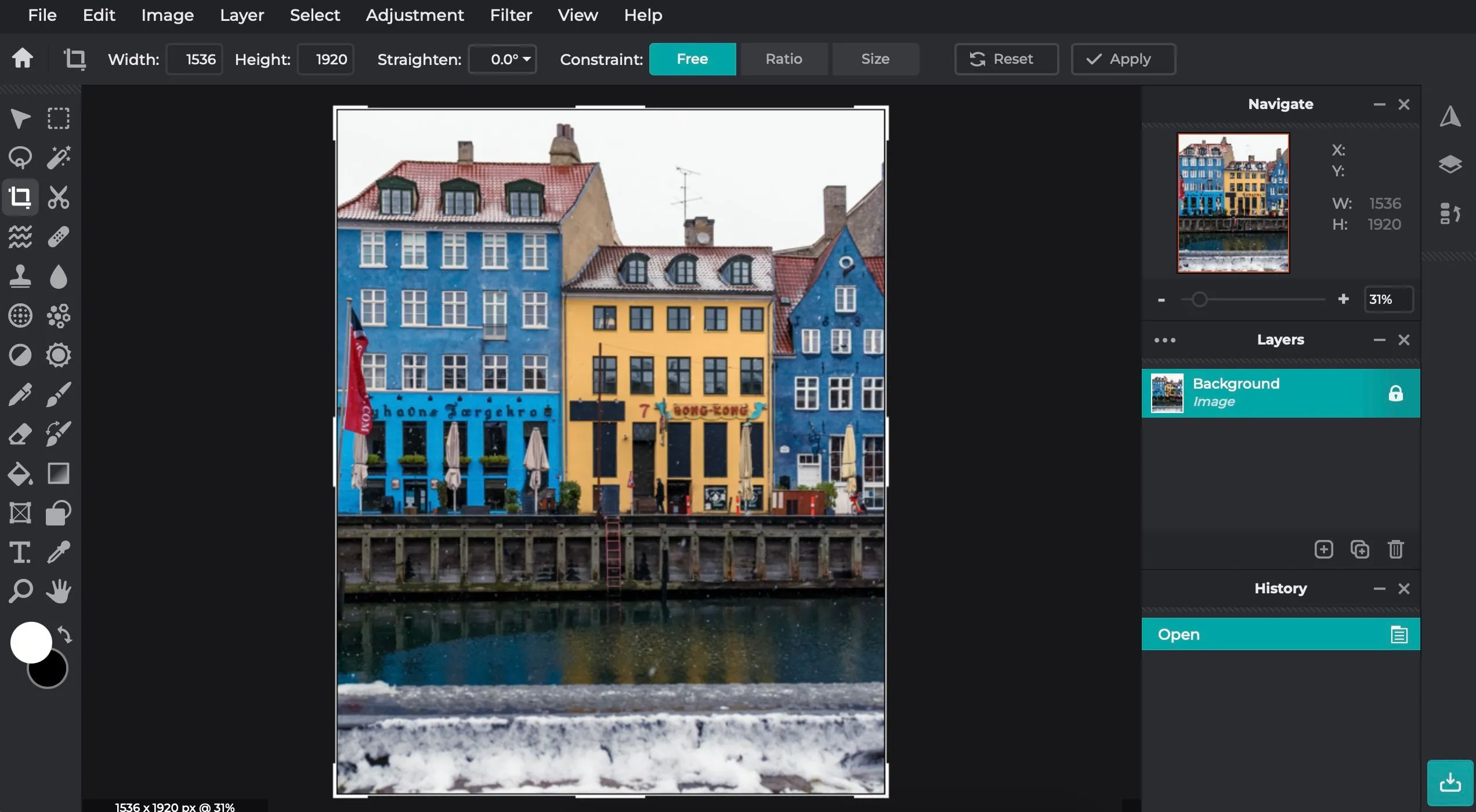 Chỉnh sửa ảnh trên giao diện trực quan của Pixlr E, gợi nhớ Photoshop.
Chỉnh sửa ảnh trên giao diện trực quan của Pixlr E, gợi nhớ Photoshop.
Phần mềm này cung cấp các điều chỉnh mức độ (levels) và phơi sáng (exposure), cũng như các lớp (layers) và mặt nạ (masks). Pixlr E còn có nhiều tính năng mở rộng hơn như khả năng mở ảnh trực tiếp từ một URL, thư viện ảnh miễn phí bản quyền và các mẫu thiết kế gợi ý hữu ích. Tuy nhiên, một số công cụ của Pixlr E chỉ có sẵn trong phiên bản Premium và bạn chỉ có thể làm việc trên một hình ảnh tại một thời điểm.
| Ưu điểm | Nhược điểm |
|---|---|
| Mở tệp từ nhiều nguồn khác nhau | Có quảng cáo |
| Cung cấp các tính năng chỉnh sửa ảnh mở rộng | Một số tính năng yêu cầu gói đăng ký Premium |
| Không cần cài đặt | Chỉ có thể làm việc trên một hình ảnh cùng lúc |
Pixlr E khả dụng trên nền tảng web và máy tính để bàn (Windows và macOS), là lựa chọn tuyệt vời cho việc chỉnh sửa ảnh ở mức độ cao.
3. Picsart
Picsart nổi bật là một trong những ứng dụng chỉnh sửa ảnh AI tốt nhất, với các công cụ như mở rộng ảnh (expand), chuyển đổi phong cách (style transfer) và thay thế đối tượng (replace) đều có sẵn mà không cần đăng ký trả phí. Ứng dụng này cũng có nhiều thanh trượt chỉnh sửa hữu ích, cho phép thay đổi tông màu (hue) và cân bằng trắng (white balance) của ảnh.
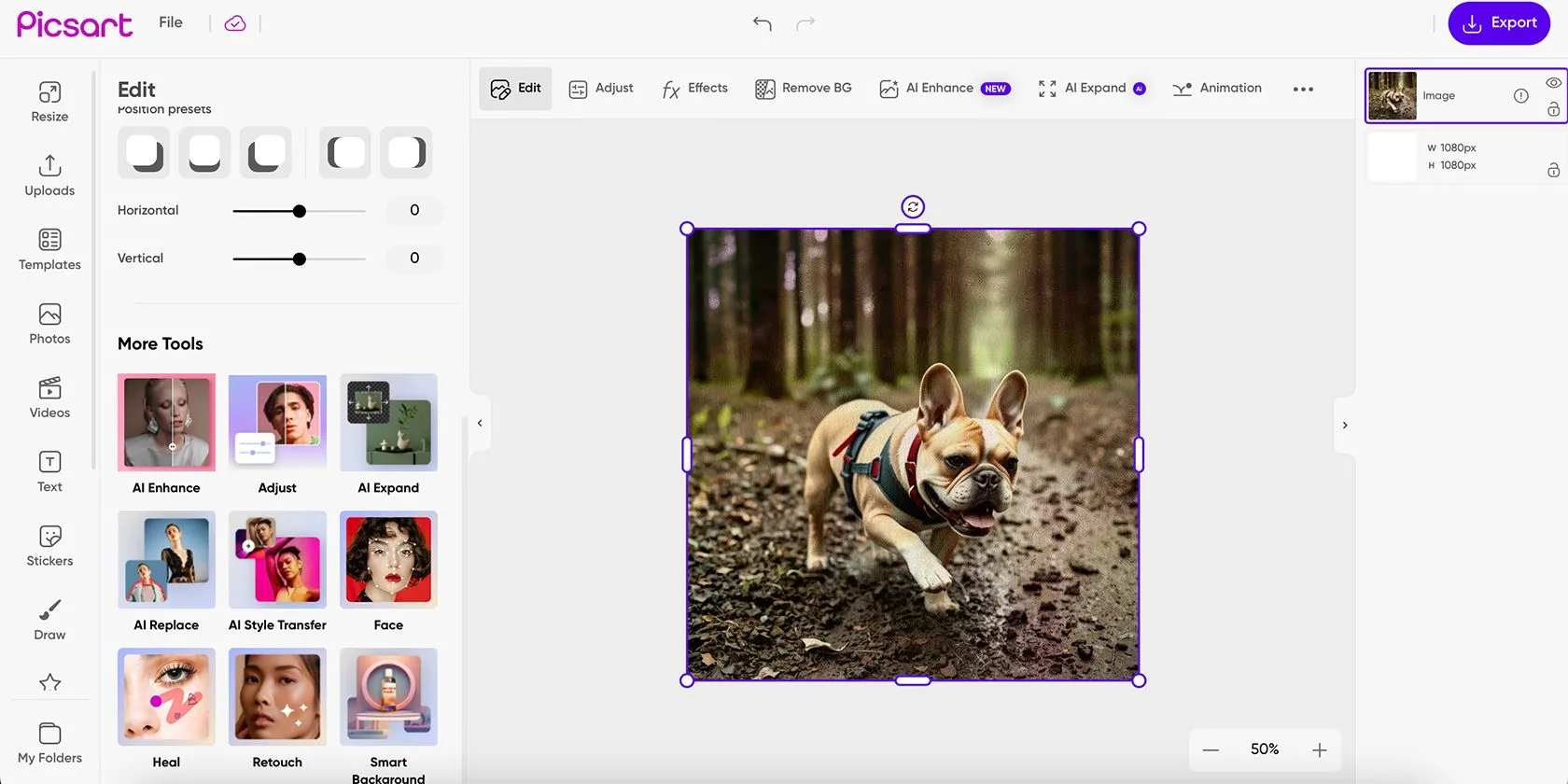 Công cụ tạo ảnh AI tiên tiến trong Picsart, mở rộng khả năng sáng tạo.
Công cụ tạo ảnh AI tiên tiến trong Picsart, mở rộng khả năng sáng tạo.
Bạn cũng có thể điều chỉnh ánh sáng trong ảnh bằng cách thay đổi độ tương phản, bóng đổ, độ sáng và vùng sáng (highlights). Các bộ lọc ánh sáng của Picsart rất được đánh giá cao, cùng với các tùy chọn tông màu (color-toning) độc đáo. Ngoài ra, bạn có thể tạo hiệu ứng cổ điển cho ảnh với nhiều tùy chọn tạo stencil khác nhau. Mặc dù các tính năng như HSL (Hue, Saturation, Lightness) và xóa nền chỉ có trong gói trả phí, nhưng các công cụ miễn phí vẫn đủ để bạn tạo ra những bức ảnh chỉnh sửa ấn tượng.
| Ưu điểm | Nhược điểm |
|---|---|
| Bộ lọc ánh sáng toàn diện | Thanh trượt HSL chỉ có sẵn với gói Pro |
| Một số công cụ chỉnh sửa AI miễn phí hữu ích | |
| Lựa chọn đa dạng về lưới và cắt dán ảnh (collages) |
Picsart khả dụng trên nền tảng web và di động (iOS và Android), rất phù hợp cho việc chỉnh sửa ảnh bằng AI.
4. Photopea
Nhiều người coi Photopea là một sự thay thế tuyệt vời cho Photoshop. Nó cung cấp nhiều tính năng tương tự như Photoshop, bao gồm nhiều bộ lọc, các lớp (layers), công cụ chọn nhanh (quick selection tools) và khả năng làm việc trên nhiều ảnh cùng lúc. Photopea thậm chí cho phép bạn chỉnh sửa các tệp PSD.
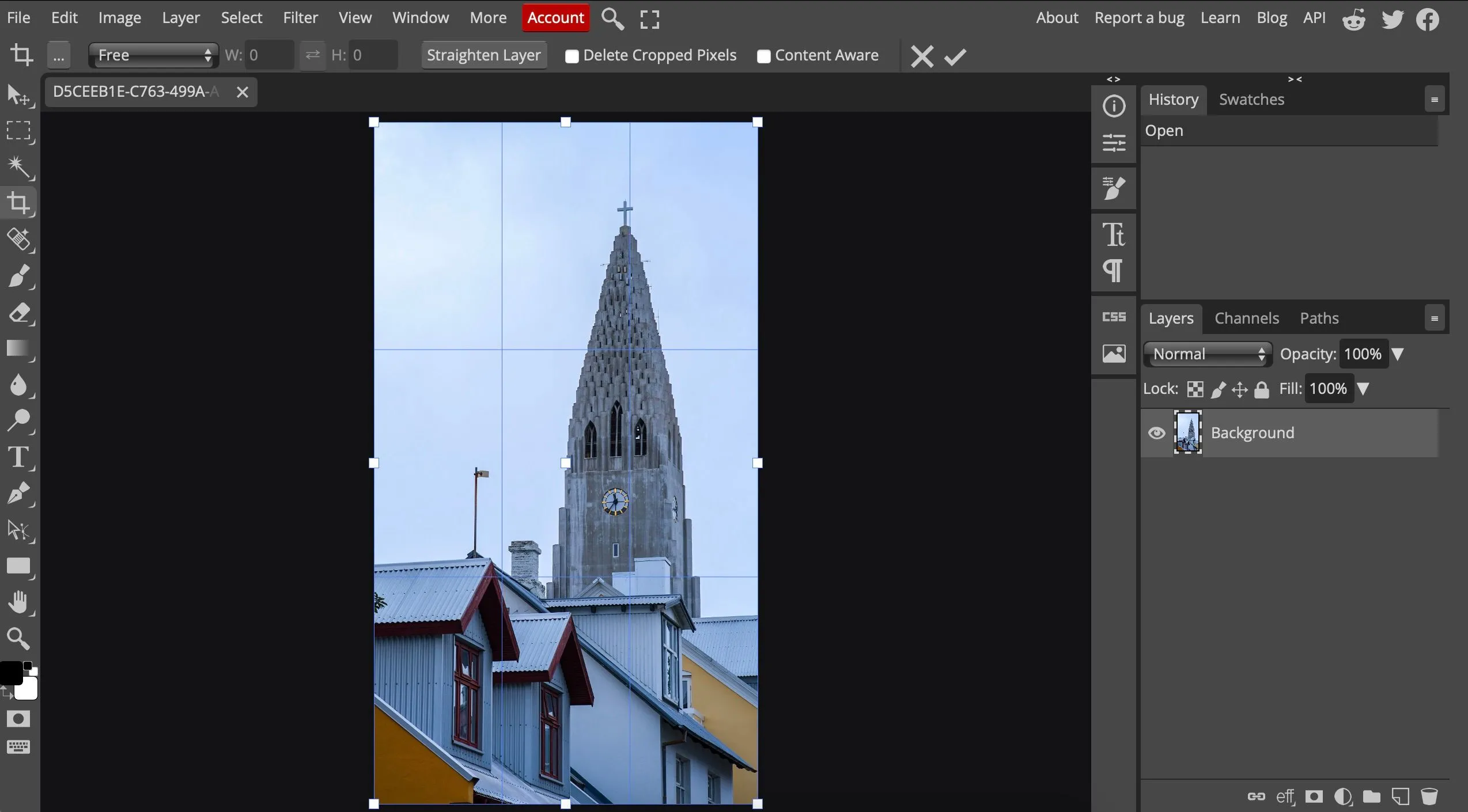 Giao diện Photopea đang chỉnh sửa ảnh, thể hiện khả năng chỉnh sửa online chuyên nghiệp.
Giao diện Photopea đang chỉnh sửa ảnh, thể hiện khả năng chỉnh sửa online chuyên nghiệp.
Vì là công cụ dựa trên nền tảng web, bạn không cần tải xuống bất cứ thứ gì và có thể mở nó trên bất kỳ máy tính nào. Photopea thậm chí không yêu cầu đăng ký tài khoản. Tuy nhiên, vì là công cụ trực tuyến, bạn có thể gặp phải một số lỗi hoặc độ trễ, đặc biệt khi thực hiện các chỉnh sửa nặng. Ngoài ra, một số tính năng hơi khó sử dụng hơn trong ứng dụng này. Ví dụ, việc làm cho nền trong suốt có thể là một quá trình phức tạp hơn và không phải lúc nào cũng mang lại kết quả tốt nhất.
| Ưu điểm | Nhược điểm |
|---|---|
| Có thể mở tệp PSD | Hiệu suất có thể giảm khi chỉnh sửa nặng |
| Cho phép chỉnh sửa từ bất kỳ máy tính nào mà không cần cài đặt | Một số tính năng hoạt động không ổn định |
| Có số lượng lớn công cụ chỉnh sửa |
Photopea chỉ khả dụng trên nền tảng web và rất thích hợp để chỉnh sửa ảnh nhanh chóng khi đang di chuyển.
5. Canva
Canva không chỉ là một trình chỉnh sửa ảnh miễn phí mà còn là một công cụ thiết kế đồ họa toàn diện. Đây là phần mềm dựa trên web, yêu cầu đăng ký tài khoản và cũng cung cấp phiên bản trả phí. Tuy nhiên, phiên bản miễn phí của Canva đã quá đủ nếu mục tiêu chính của bạn là tạo các thiết kế kỹ thuật số. Bạn có thể sử dụng Canva cho nhiều mục đích khác nhau như tạo bài đăng Instagram, trình chiếu động hay thậm chí là logo công ty.
Canva có giao diện kéo và thả đơn giản, với các công cụ chỉnh sửa ảnh cơ bản giúp bạn tinh chỉnh hình ảnh hiện có. Ví dụ, bạn có thể thêm nhiều bộ lọc và điều chỉnh độ sáng, bóng đổ. Bạn cũng có thể thêm nhiều hiệu ứng khác nhau như làm mờ. Mặc dù nên sử dụng Canva kết hợp với một công cụ chỉnh sửa chuyên sâu hơn nếu có thể, nhưng nếu không, nó vẫn cung cấp đủ tính năng cho các điều chỉnh đơn giản.
| Ưu điểm | Nhược điểm |
|---|---|
| Hàng trăm mẫu thiết kế tuyệt vời | Thiếu các công cụ chỉnh sửa ảnh chi tiết |
| Chức năng kéo và thả dễ sử dụng | Một số mẫu, ảnh stock và yếu tố chỉ có sẵn với gói đăng ký |
| 5GB lưu trữ đám mây miễn phí cho mọi gói tài khoản |
Canva khả dụng trên nền tảng web, máy tính để bàn (macOS và Windows) và di động (iOS và Android).
6. Adobe Express
Adobe Express chủ yếu phục vụ cho thiết kế đồ họa và rất giống với Canva. Mặc dù chỉnh sửa ảnh không phải là mục đích chính, ứng dụng này vẫn có nhiều tính năng hữu ích trong lĩnh vực này. Ví dụ, bạn có thể dễ dàng tăng hoặc giảm độ bão hòa của hình ảnh.
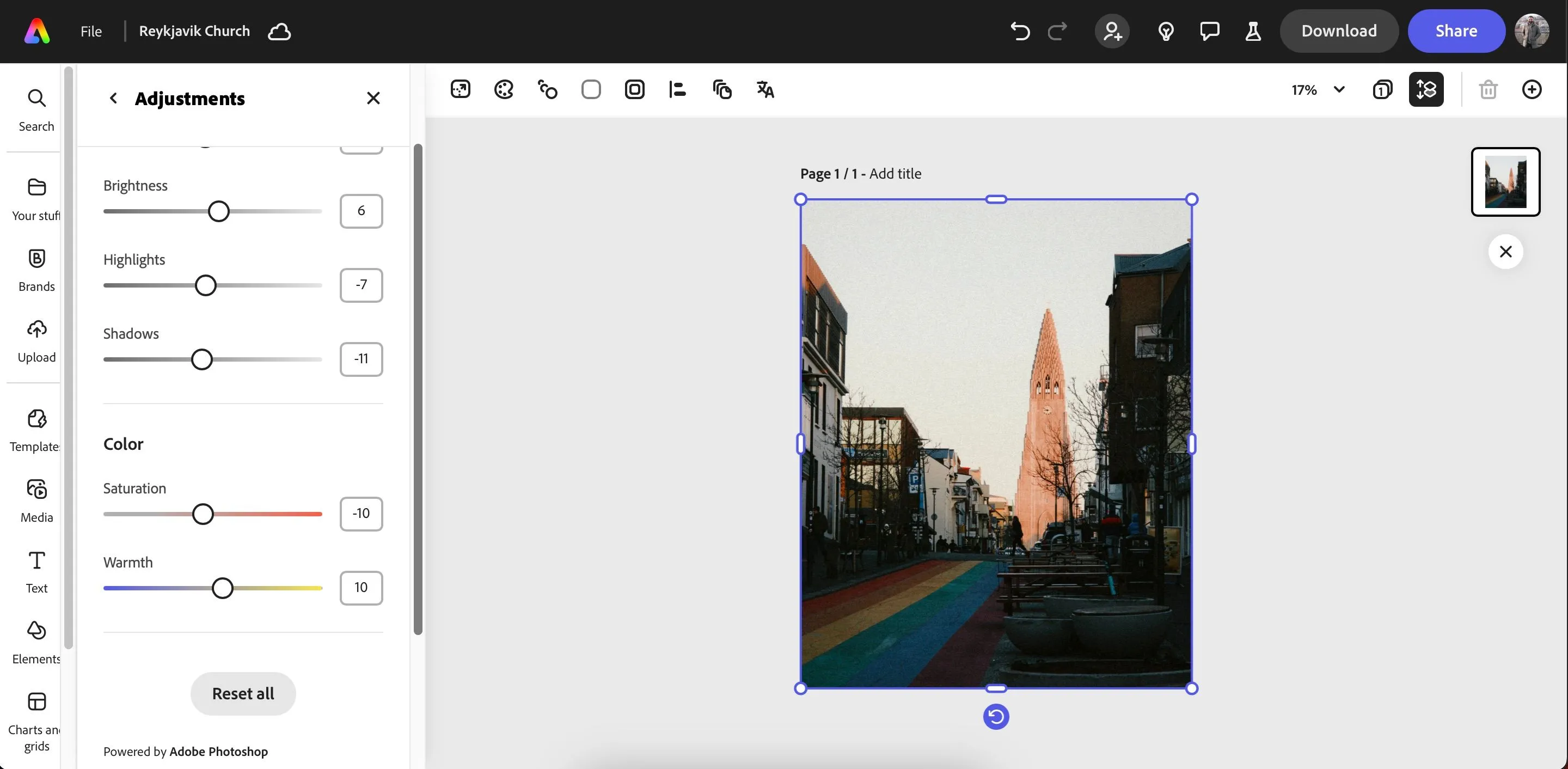 Chỉnh sửa ảnh cơ bản trên Adobe Express, ứng dụng thiết kế đồ họa tiện lợi.
Chỉnh sửa ảnh cơ bản trên Adobe Express, ứng dụng thiết kế đồ họa tiện lợi.
Khi sử dụng Adobe Express, bạn cũng có tùy chọn làm sắc nét (sharpen) và làm mờ (blur) hình ảnh. Hơn nữa, bạn sẽ có quyền truy cập vào các công cụ như cắt ảnh (cropping) và xóa đối tượng (object removal). Adobe Express cũng có một số hiệu ứng, mặc dù chúng không thực sự nổi bật. Phiên bản miễn phí rất tốt, nhưng gói Adobe Express Premium cũng đáng để đầu tư nếu bạn cần nhiều tính năng hơn.
| Ưu điểm | Nhược điểm |
|---|---|
| Thay đổi kích thước ảnh cho các nền tảng khác nhau (ví dụ: banner LinkedIn, bài đăng Instagram) | Các bộ lọc khá kém |
| Đồng bộ hóa dễ dàng với hệ sinh thái Adobe Creative Cloud | Tính năng chỉnh sửa ảnh tổng thể còn hạn chế |
| Thêm các lớp khác nhau vào bản chỉnh sửa để chỉnh sửa chính xác hơn |
Adobe Express khả dụng trên nền tảng web và di động (iOS và Android).
Các ứng dụng chỉnh sửa ảnh không nhất thiết phải đắt tiền mới có những tính năng tuyệt vời. Bạn có thể tìm thấy rất nhiều công cụ chỉnh sửa ảnh miễn phí chất lượng cao, nhiều trong số đó không yêu cầu tải xuống hay thậm chí là đăng ký tài khoản. Hy vọng danh sách trên đã cung cấp cho bạn những lựa chọn phù hợp nhất để thỏa sức sáng tạo với hình ảnh của mình.


